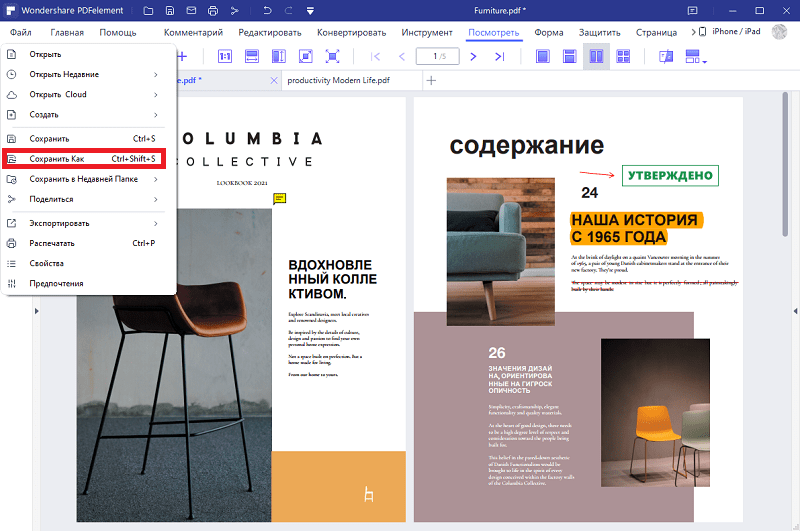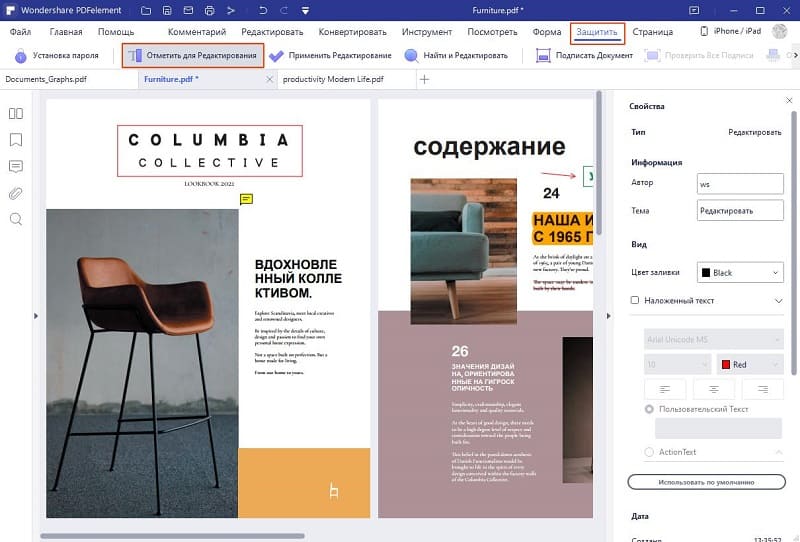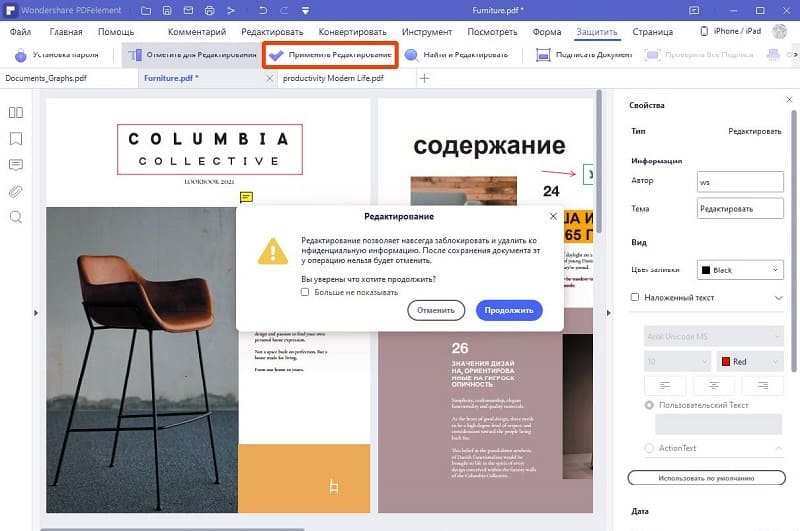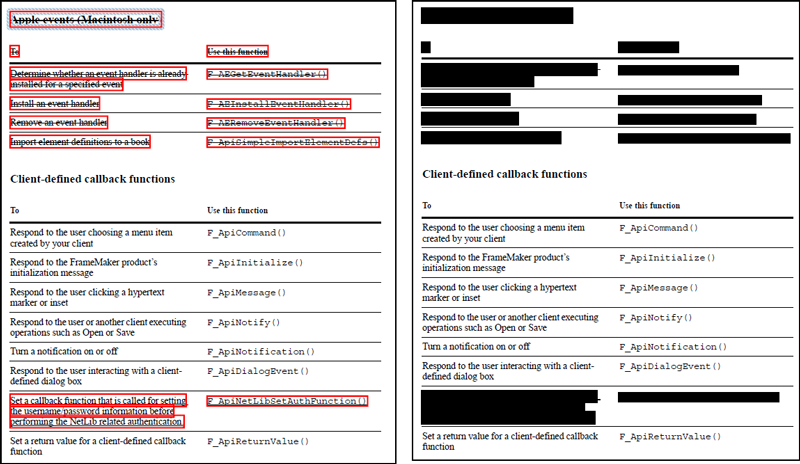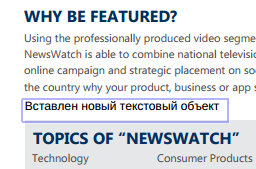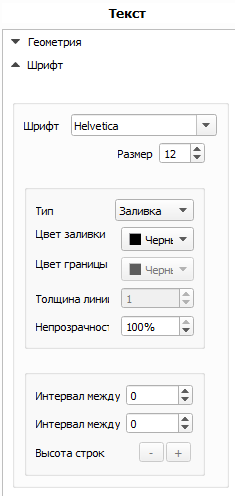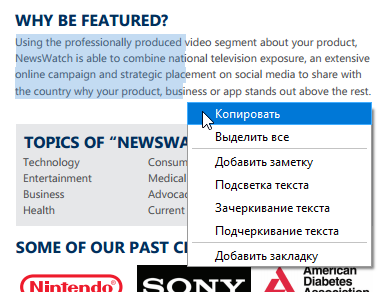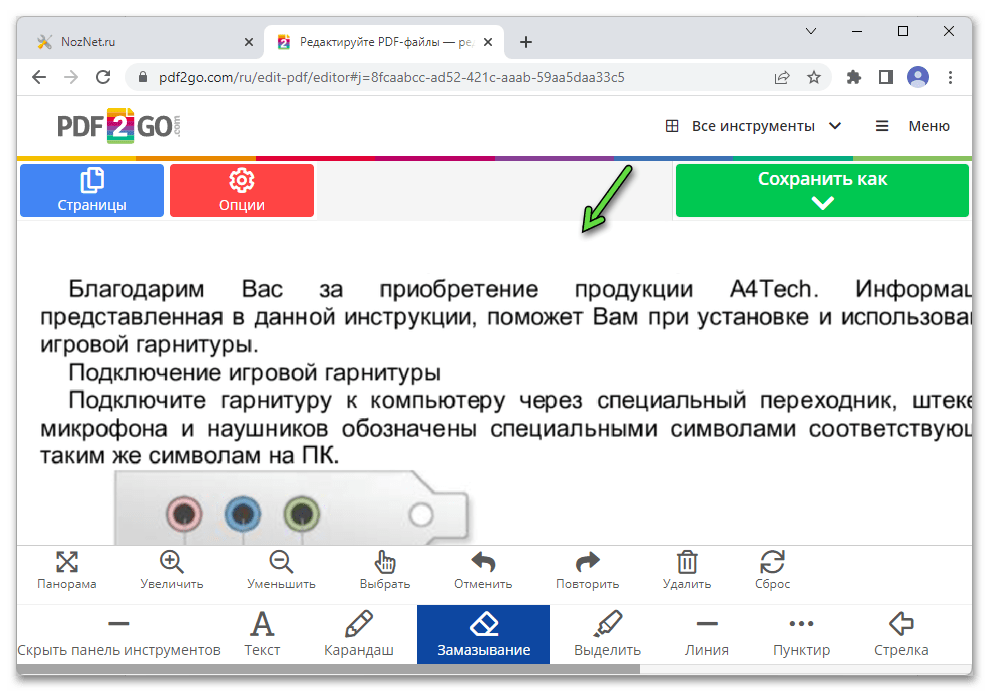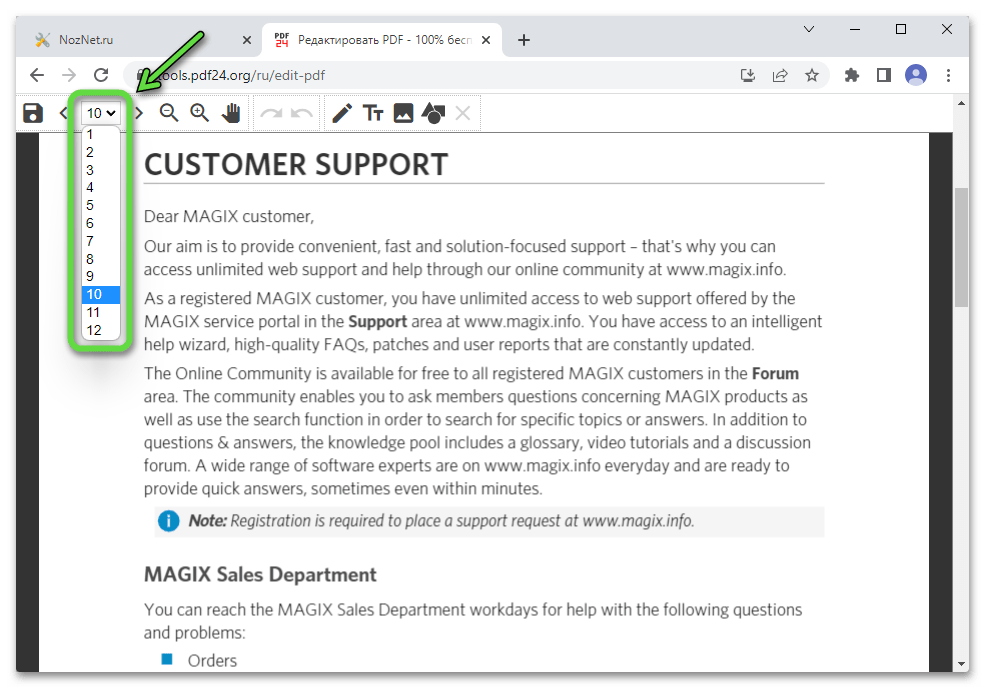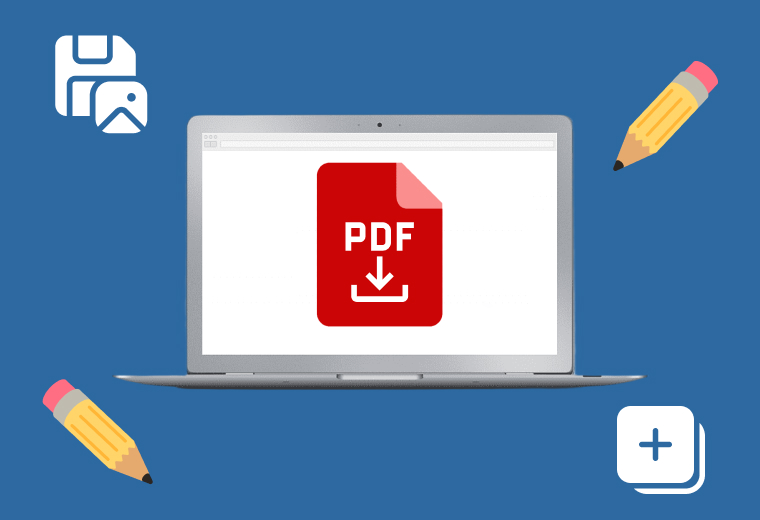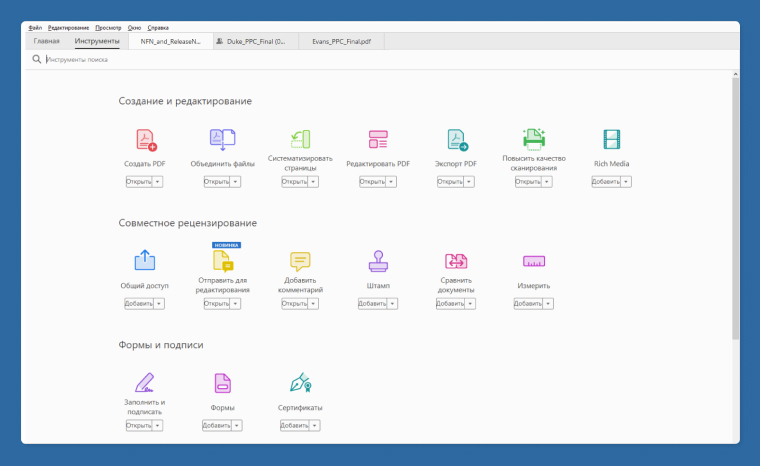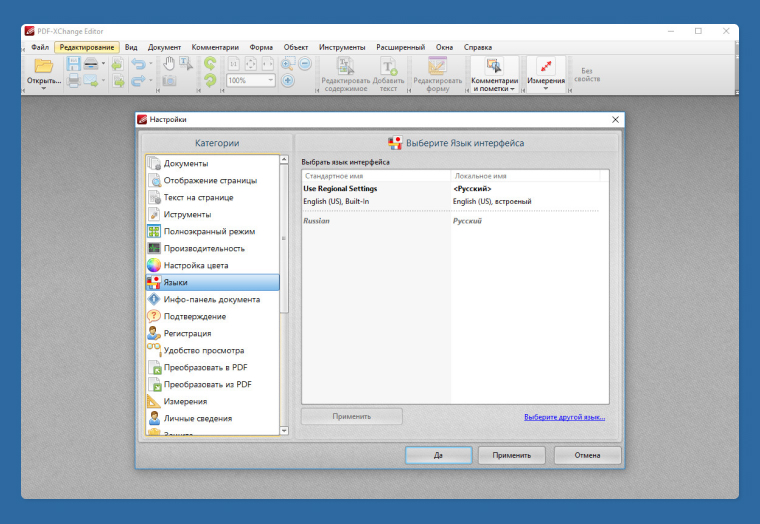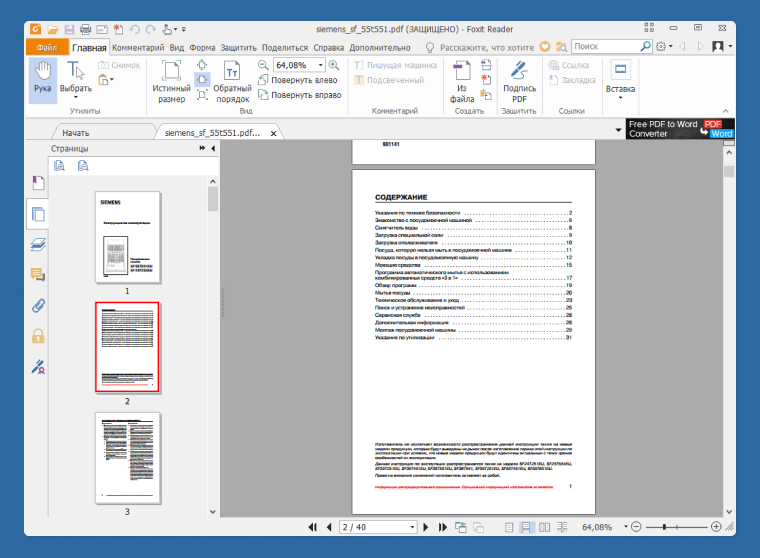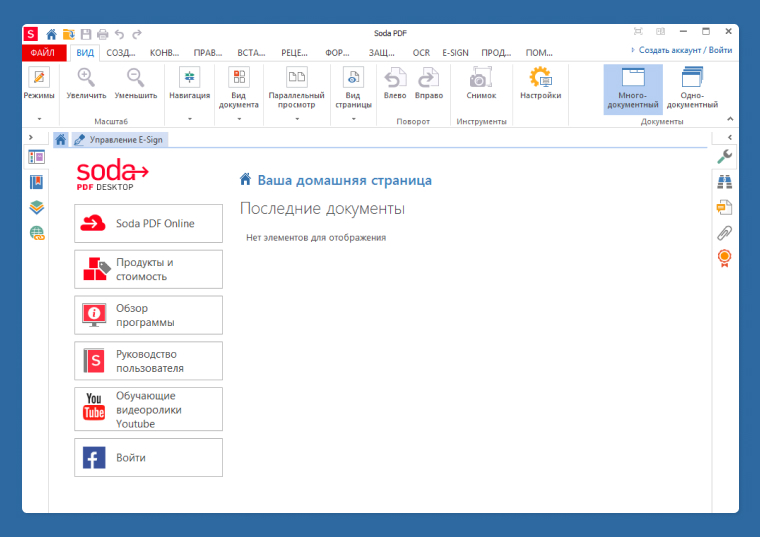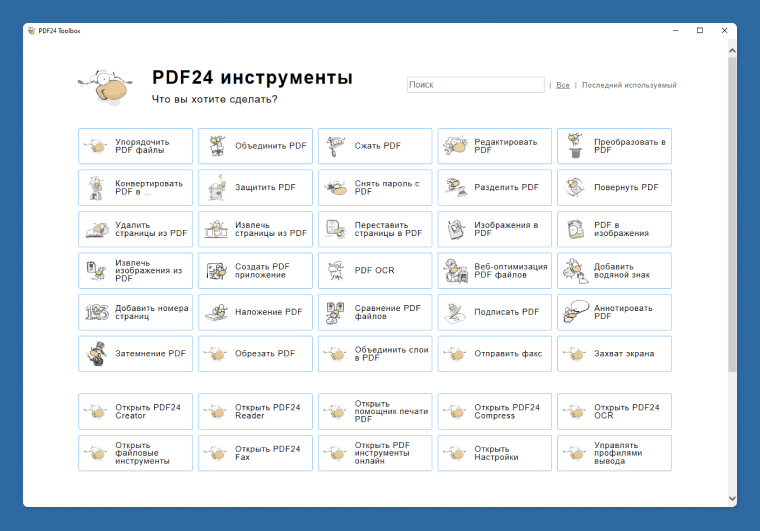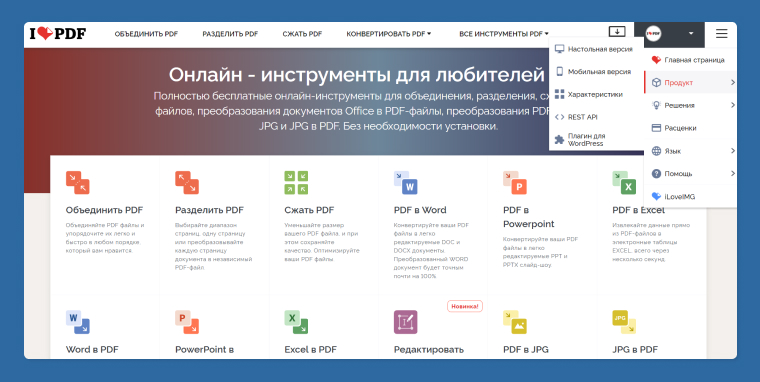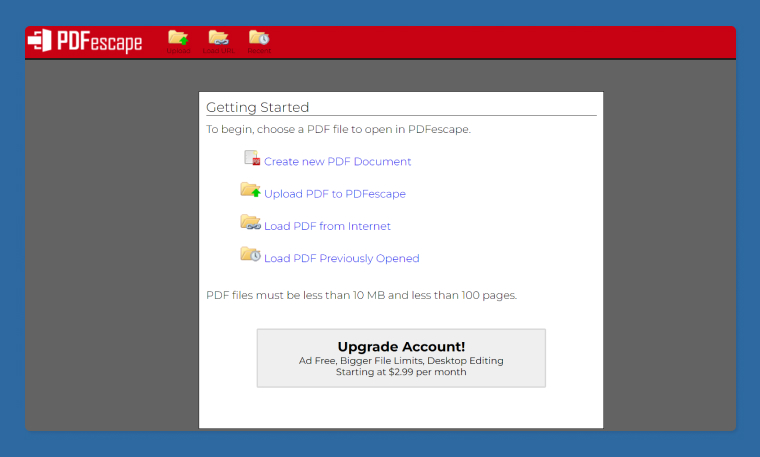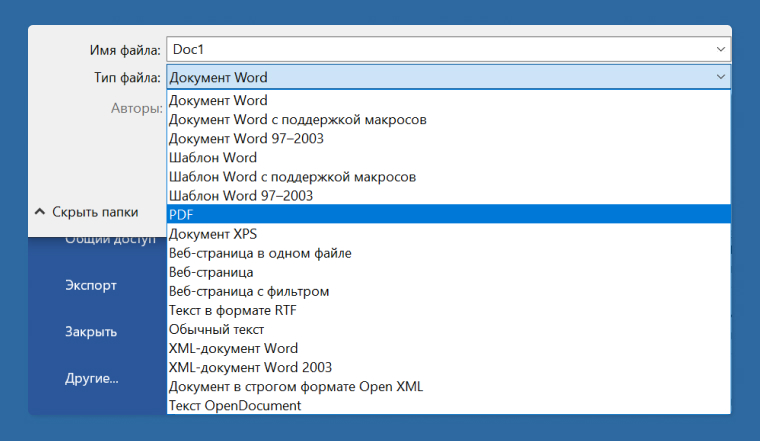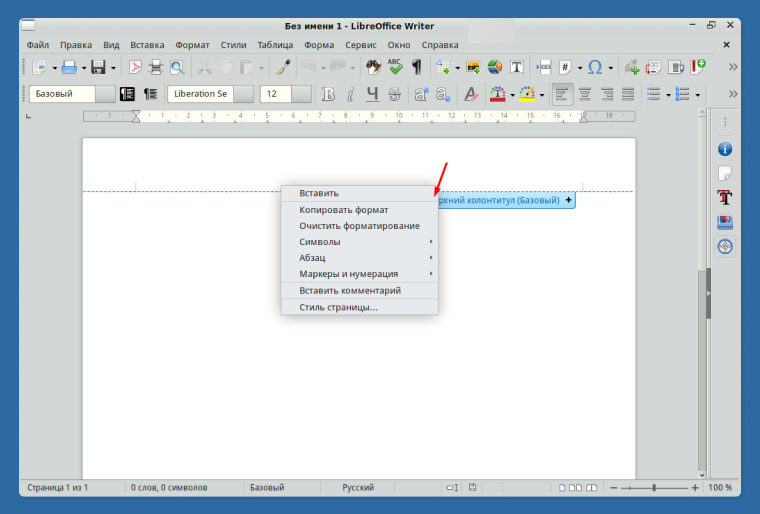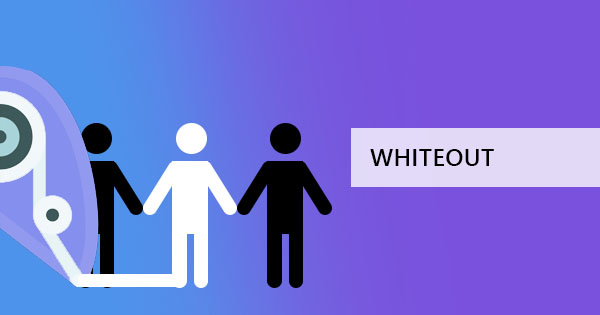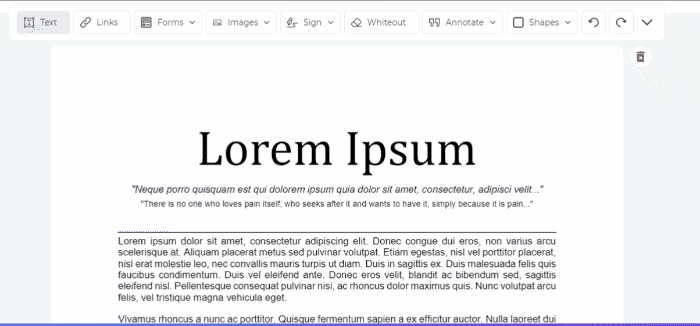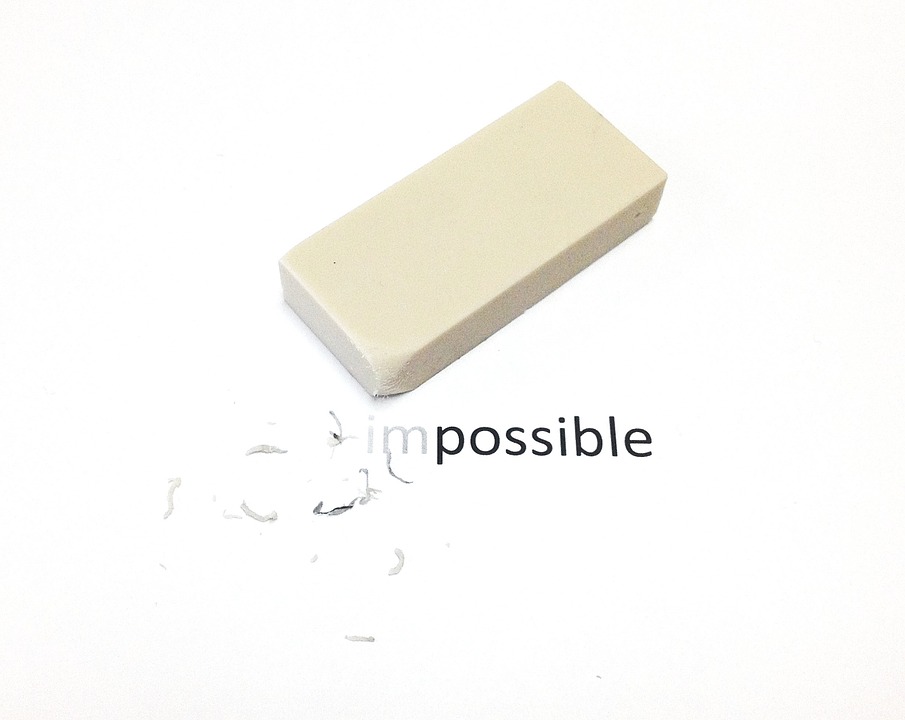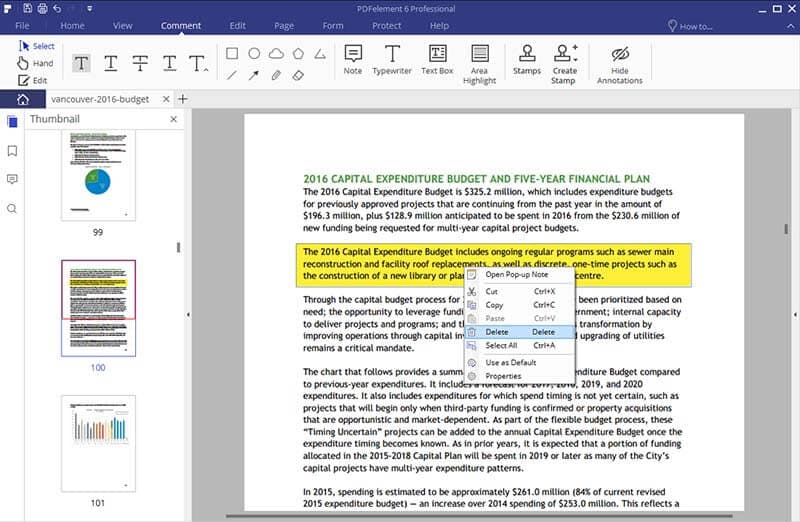Как удалить текст в pdf файле
Как удалить текст в pdf файле
Как удалить текст из PDF-файла
Audrey Goodwin
2022-03-09 14:10:18 • Отправлено: Инструкции по статьям •Проверенные решения
Часто бывает необходимо удалить текст из PDF файлов.Например, если вы сохранили резюме в формате PDF, вы больше не сможете вносить изменения в Microsoft Word или программу чтения PDF на своем компьютере. К счастью, PDFelement позволяет легко удалять текст из PDF-файла.
Шаги по удалению текста из пдф
Шаг 1. Откройте файл PDF
Откройте свой PDF-файл. В главном окне нажмите кнопку «Открыть файлы» внизу и выберите файл PDF, который вы хотите отредактировать. Если вы недавно использовали файл PDF, вы можете выбрать его из списка «Последние файлы».
Шаг 2. Удалите текст в формате PDF
Нажмите на вкладку «Редактировать» в правом верхнем углу, чтобы включить режим редактирования. Затем нажмите на текстовый блок, который вы хотите удалить. Вы можете либо использовать клавишу «Backspace», либо нажать кнопку «Удалить» с клавиатуры.
Если вы по ошибке удалили текст из PDF-файлов, вы можете мгновенно вернуть его обратно, используя команду отмены (Ctrl + Z) с клавиатуры.
Шаг 3. Сохраните PDF-файл после удаления
После внесения изменений следующим шагом будет сохранение PDF-файла на вашем компьютере. Нажмите на вкладку «Файл» в верхнем меню и нажмите кнопку «Сохранить как», чтобы сохранить файл PDF.
Видео о том, как удалить текст в формате PDF
В этом видео показано, как удалить текст из PDF, что дает вам более прямой и исчерпывающий способ узнать подробные инструкции, а также вы можете изучить больше видео из Wondershare Видео-сообщество.
Как удалить текст из PDF навсегда
Функция редактирования в PDFelement-это еще один метод, который может помочь вам навсегда удалить текст из PDF. Вот подробные шаги ниже.
Шаг 1. Отметьте нежелательный текст
После открытия вашего PDF-файла в PDFelement нажмите кнопку «Защитить» и «Отметить для редактирования». Используйте мышь, чтобы выбрать текст, который вы хотите удалить.
Шаг 2. Удаление текста из PDF
Нажмите кнопку «Применить редактирование», чтобы навсегда удалить текст из PDF, и вы сможете сохранить свой PDF-документ.
Почему вы выбрали PDFelement для удаления текста в PDF
PDFelement-это больше, чем простой редактор PDF. Это также создатель и конвертер PDF-файлов. Эта программа позволяет легко добавлять новый текст в ваш PDF-файл, удалять существующий текст или заменять текст. Вы также можете настроить размер, шрифт и выравнивание нового текста в документе. Кроме того, вы можете извлечь все изображения из своего PDF-файла сразу, а также повернуть или настроить размер изображений в PDF-файле. Узнайте более подробные инструкции о как использовать PDFelement.
Мощная функция создания форм позволит вам легко создавать новые формы с помощью текстовых полей, маркеров, раскрывающихся меню и переключателей. Однако вы также можете подписывать важные и конфиденциальные документы и защищать их с помощью пароля в своем PDF-файле. Функция распознавания текста позволит вамконветировать отсканированный PDF-файл в редактируемый файл и автоматически преобразуйте PDF-файл в редактируемый документ.
Как удалить текст в PDF-файле: инструкции и советы
Ищете как удалить часть текста из электронного документа?
Скачайте лучший современный редактор PDF!
Удаляем текст в ПДФ-документе с помощью редактора PDF Commander
PDF Commander позволяет проводить самые различные типы работ с документами этого формата и подходит для личных, учебных и рабочих проектов. Программа предельно проста в управлении, что делает ее отличным выбором для пользователей, у которых нет опыта редактирования PDF.
Редактор поддерживает добавление нумерации на страницы ПДФ, разделение крупных файлов, создание PDF-документации с нуля или путем объединения файлов других форматов и многое другое. В том числе его можно использовать, если вы хотите узнать, как удалить текст в PDF.
Шаг 1. Установите программу
Для начала вам потребуется скачать дистрибутив программы на свой компьютер. Скачанный файл можно найти в папке «Загрузки». Установка запускается двойным кликом мыши по инсталлятору. Вам остаётся лишь следовать инструкциям на экране.
Шаг 2. Откройте PDF-файл
На стартовой странице редактора перечислены основные опции для старта: импорт, конвертирования, объединение, создание. Чтобы открыть файл, воспользуйтесь соответствующей кнопкой либо перетяните его в окошко программы.
Шаг 3. Скройте ненужный текст
Чтобы убрать отрывок текста, перейдите во вкладку «Безопасность». Курсором выделите ненужный фрагмент и кликните кнопку «Замазать текст». Программа автоматически скроет указанный отрывок.
Шаг 4. Сохраните файл
Теперь вы можете сохранить изменения, заменив оригинальный документ, или создать новый файл с отредактированным текстом. В первом случае просто щелкните по иконке-дискете в главном меню программы. Для второго варианта раскройте пункт «Файл» и найдите функцию «Сохранить как». Присвойте новому документу название, укажите папку и кликните «Сохранить».
Одно из преимуществ замазывания текстовой информации – это то, что таким образом вы можете скрыть информацию на фото, когда нет возможности отредактировать оригинальный текст. Что касается самого редактора, то отличительной особенностью программы является его полная совместимость со всеми версиями Windows. Софт почти не дает нагрузку на процессор и отличается минимальными системными требованиями.
Убираем ненужный текст из PDF через Adobe Acrobat
Именно компания Adobe разработала формат документов PDF, поэтому неудивительно, что многие пользователи используют для редактирования этих файлов именно их продукт Adobe Acrobat. Этот многофункциональный редактор позволяет работать с ПДФ-файлами на профессиональном уровне.
Вы можете вносить правки в готовые документы, удалить лишние страницы из PDF файла, создавать новые проекты с нуля и проводить совместную работу. Давайте рассмотрим подробно, как удалить в ПДФ часть текста с помощью Adobe Acrobat.
Имейте в виду, что иногда редактор неверно распознает абзацы, особенно если вы скачали веб-страницу как ПДФ-файл. В этом случае при удалении определенного фрагмента софт полностью сотрет весь текстовой блок.
Adobe Acrobat позволяет распознать и редактировать фрагменты на сканированной странице, но существенным минусом этого редактора является его сильное потребление системных ресурсов.
Также он не очень дружелюбен по отношению к документам, созданным в других ПДФ-редакторах. При открытии таких файлов вы можете столкнуться с ошибкой чтения либо неверным распознанием кодировки.
Удаление части или целого текста в ПДФ-файле через Foxit Reader
Foxit Reader – это программа для просмотра электронных книг в формате PDF, которую можно использовать полностью бесплатно. Ридер поставляется с базовыми инструментами редактирования, которых вполне хватит, если вам нужно исправить некоторые фрагменты в документе. В приложении доступны функции комментирования, добавления текстовых блоков и изображений, добавление форм и защита документа.
В бесплатной версии есть некоторые ограничения на изменение оригинального контента, поэтому удалить текст в ПДФ файле можно только путем скрытия выбранного фрагмента.
Еще один вариант обработки текста — преобразование PDF-документа в Word. В этом случае станут доступны все функции редактирования, но оригинальный стиль и форматирование будут сбиты.
Если вы хотите полностью удалить текст из ПДФ при помощи продукта Foxit, вам придется оплатить лицензию и обновить софт до версии PDF Editor. Цены на премиум-варианты начинаются от 550 рублей в месяц либо 13 348, 28 рублей за пожизненную лицензию (не включает в себя обновления).
Какой способ выбрать
Теперь вы в курсе, как удалить текст в ПДФ документе, и можете применять этот прием для разных задач. Какой PDF-редактор выбрать для этой цели — зависит от того, для чего вы создаете документацию. Если вы пишете реферат или электронную книгу и хотите изменить текст или очистить фрагмент таким образом, чтобы он полностью пропал со страницы, то Adobe Acrobat отлично подойдет для этой цели.
Однако не стоит забывать о минусах этой программы: сильной нагрузке на систему, частых ошибках при открытии документов. Еще одним существенным недостатком становится высокая стоимость продукта — ежемесячная подписка составляет более 1000р.
PDF Commander отлично подходит для рабочих документов, если вы хотите привлечь внимание к редактируемому тексту или быстро скрыть конфиденциальные данные. Также это хороший вариант для онлайн-учителей, проверяющих домашнее задание, сданное в PDF-формате.
Дополнительным плюсом использования PDF Commander является то, что он практически не дает нагрузку на процессор и совместим со всеми версиями Windows, что делает его отличным выбором для бюджетных ноутбуков. А простое интуитивное управление поможет быстро справиться даже с такими сложными задачами, как разделить электронный документ на части, извлечь страницы или изображения или наложить двухступенчатую защиту на файл.
Удаление конфиденциальных данных из документов PDF
Исправление конфиденциального содержимого (Acrobat Pro)
Если необходимо найти и удалить конкретные слова, символы или фразы, используйте инструмент Найти текст 
Откройте файл PDF в Acrobat DC и выполните одно из следующих действий.
Для отображения меток исправления удерживайте указатель над помеченной областью.
Чтобы применить несколько записей кода к одному исправлению, нажмите на метку исправления правой кнопкой мыши и выберите нужный параметр. Дополнительная информация приведена в разделе Применение нескольких записей кода к одному исправлению.
Завершив пометку элементов, которые требуется исправить, нажмите кнопку Применить на дополнительной панели инструментов, чтобы удалить эти элементы. Либо можно сохранить документ (команда Сохранить) и затем выбрать Применить и сохранить.
Элементы не будут окончательно удалены из документа, пока вы не сохраните его.
Отобразится диалоговое окно Сохранить как. Укажите имя и местоположение файла. Суффикс _исправлено добавляется к имени файла. Если вы не хотите, чтобы оригинальный файл был перезаписан, сохраните новый файл с другим именем или в другом месте либо сделайте и то, и другое одновременно.
Поиск и удаление текста (Acrobat Pro)
С помощью инструмента Найти текст можно находить и удалять слова или фразы в одном или нескольких документах PDF, содержащих текст с возможностью поиска.
С помощью инструмента Найти текст нельзя выполнять поиск в защищенных (зашифрованных) файлах PDF.
Откройте файл PDF в Acrobat DC и выполните одно из следующих действий.
На дополнительной панели инструментов отобразится набор инструментов «Исправить».
В диалоговом окне Поиск укажите, нужно ли выполнить поиск в текущем PDF или во всех документах PDF в другом расположении.
Элементы, выбранные в списке, отмечаются для дальнейшего исправления.
Для удаления отмеченных элементов, нажмите кнопку Применить на дополнительной панели инструментов.
Элементы не будут окончательно удалены из документа, пока вы не сохраните его.
Отобразится диалоговое окно Сохранить как. Укажите имя и местоположение файла. Суффикс «_исправлено» добавляется к имени файла. Если вы не хотите, чтобы оригинальный файл был перезаписан, сохраните новый файл с другим именем или в другом месте либо сделайте и то, и другое одновременно.
Поиск и удаление скрытого содержимого (Acrobat Pro)
Функция Удалить скрытую информацию используется для поиска и удаления из документа конфиденциального или ненужного содержимого, такого как скрытый текст, метаданные, комментарии и вложенные файлы. При удалении таких элементов из документа автоматически удаляются и дополнительные элементы. К удаляемым элементам относятся цифровые подписи, сведения о документе, добавленные плагинами и приложениями сторонних производителей, а также специальные функции, которые используются пользователями Adobe Reader для проверки, подписи и заполнения документов в формате PDF.
Для проверки всех файлов в формате PDF на наличие скрытого содержимого укажите этот параметр в меню Документы диалогового окна Установки перед закрытием файла и отправкой его по электронной почте.
Откройте файл PDF в Acrobat DC и выполните одно из следующих действий.
На дополнительной панели инструментов отобразится набор инструментов «Исправить».
Найденные элементы отображаются в виде списка на панели Удалить скрытую информацию с установленным флажком напротив каждого элемента.
Выберите Файл > Сохранить и укажите имя файла и расположение. Если вы не хотите, чтобы оригинальный файл был перезаписан, сохраните новый файл с другим именем или в другом месте либо сделайте и то, и другое одновременно.
При сохранении файла выделенное содержимое удаляется без возможности восстановления. При попытке закрытия файла без сохранения повторите эти действия, что позволит гарантировать сохранение файла.
Параметры удаления скрытой информации
Метаданные
Вложенные файлы
Закладки
Комментарии и пометки
Поля форм
К этому типу элементов относятся поля форм (в том числе поля подписей ), а также все действия и расчеты, связанные с полями форм. При удалении этого элемента все поля формы объединяются, и их нельзя будет заполнять, изменять или подписывать.
Скрытый текст
Этот элемент соответствует прозрачному тексту документа PDF, тексту, закрытому другим содержимым, либо тексту того же цвета, что и фон документа.
Скрытые слои
Встроенный поисковый индекс
Встроенный поисковый индекс позволяет ускорить поиск в файле PDF. Чтобы определить, содержит ли файл PDF поисковый индекс, выберите Инструменты > Указатель, затем на дополнительной панели инструментов нажмите Управление встроенным указателем. Удаление индексов позволяет уменьшить размер файла, но увеличивает время поиска в документе PDF.
Удаленное или обрезанное содержимое
В документах PDF иногда содержится информация, которая была удалена и теперь невидима, например удаленные изображения и усеченные или удаленные страницы.
Ссылки, операции и JavaScripts
Этот элемент включает в себя веб-ссылки, операции, добавленные с помощью мастера операций и сценарии JavaScripts во всем документе.
Перекрывающиеся объекты
Этот элемент включает объекты, наложенные друга на друга. Объекты могут быть изображениями (состоят из пикселей), векторной графикой (состоят из контуров), градиентами или узорами.
Удаление конфиденциальной информации из документов (Acrobat Pro)
Данная операция удаляет всю конфиденциальную информацию, скрытую и отображаемую, из документа, чтобы предотвратить распространение такой информации при публикации PDF.
Откройте файл PDF в Acrobat DC и выполните одно из следующих действий.
На дополнительной панели инструментов отобразится набор инструментов «Исправить».
Нажмите Сохранить,чтобы сохранить документ, и процесс удаления конфиденциальной информации автоматически завершится.
При сохранении файла конфиденциальная информация удаляется безвозвратно. При попытке закрытия файла без сохранения повторите эти действия, что позволит гарантировать сохранение файла.
Выбор другого языка для шаблонов (Acrobat Pro)
Выберите Редактирование > Установки (Windows) или Acrobat > Установки (macOS).
Изменение вида меток исправления (Acrobat Pro)
По умолчанию вокруг изображений и текста, который отмечен для исправления, отображаются красные контуры, а вместо исправленных изображений и текста — черные прямоугольники. Перед тем как пометить элементы для исправления, вы можете задать оформление меток по умолчанию. Кроме того, вы можете изменить оформление меток перед применением исправлений.
Установка оформления всех меток по умолчанию
Откройте файл PDF в Acrobat DC и выполните одно из следующих действий.
На дополнительной панели инструментов отобразится набор инструментов «Исправить».
Нажмите на раскрывающийся список и выберите Свойства. Отобразится диалоговое окно «Свойства инструмента «Исправление»».
Как отредактировать pdf-файл: популярные программы, дополнительные методы, ограничения
Формат PDF хорошо подходит для создания электронных книг, периодики и документации, включающей в себя вариативное форматирование и изображения. Его преимущество – одинаковое отображение на разных устройствах: элементы форматирования не съезжают, как это бывает с другими типами файлов. Но редактировать PDF-документы труднее, чем файлы, сохраняемые в программах из пакета MS Office.
Можно ли редактировать текст в ПДФ-файле
Существует три способа редактирования материалов, представленных в этом формате:
Как отредактировать текст в PDF-документе
Для редактирования PDF-документов используются программы, способные распознавать текст с изображений. Устройство панели с инструментами форматирования у них сходно с аналогичным у MS Office, поэтому освоить процесс будет несложно даже новичку. Программное обеспечение данного типа позволяет исправлять ошибки и вносить другие изменения, выбирать тип, размер и начертание шрифта, создавать заголовки и выделять фрагменты текста цветом.
Использование многих подобных программ на постоянной основе требует оплаты. Версии, распространяемые в свободном доступе, деактивируются по истечении пробного периода (7-30 дней).
Ниже рассмотрен процесс редактирования текста в PDF-документе на примере программы Foxit Phantom:
Можно редактировать текст, переведя файл в формат Word с помощью соответствующего онлайн-конвертера. В качестве примера рассмотрена работа с сервисом PDF24 Tools.
В сконвертированном файле можно будет выделять, править и удалять любые фрагменты текста, как в любом файле Word.
Как удалить текст в PDF-документе
Удалить фрагмент слова или текста непосредственно в pdf-файле можно только в специальных программах для редактирования pdf-документов. В онлайн-редакторах эта опция недоступна. Вырезать текст можно несколькими способами, самый простой из них рассмотрен ниже на примере программы Foxit Reader.
Таким образом, процесс принципиально не отличается от работы в привычных текстовых редакторах.
Программы для редактирования PDF-файлов
Тем, кому регулярно приходится работать с редактированием PDF, пригодится знание основных программ, позволяющих править и удалять текст, а также работать с графикой.
PDFelement
Программное обеспечение с простым лаконичным интерфейсом, позволяющим вносить в PDF-документы любые изменения. Также есть опции изменения пользовательских форм, страничного фона, добавления картинок и ссылок, обрезания страниц и объединения документов. На файл можно установить парольную защиту.
Бесплатная версия данной программы поддерживает все указанные функции, но на каждой странице отредактированного документа будет оставлен водяной знак. Помимо версий для ПК и ноутбуков (с операционными системами Windows и Mac), существуют и варианты программы для мобильных устройств (на базе Android и iOS).
Inkscape
Foxit PDF Editor
Бесплатная промо-версия этой программы функционирует лишь в течение двух недель после первого запуска, платная доступна в двух форматах – для использования на протяжении года и для бессрочного пользования. Программа обладает богатым функционалом – позволяет править текст, редактировать изображения, добавлять медиафайлы. Есть и опции рецензирования и инструменты безопасности, а также экспорт содержимого pdf-документа в Word, Excel или PowerPoint.
PDF-Xchange Editor
В бесплатной версии данной утилиты доступны опции редактирования текста, удаления и добавления картинок, создания сносок и комментариев. Имеются и инструменты для защиты данных (возможность установить пароль, цифровую подпись, запретить вывод документа на принтер). Редактировать изображения позволяет только платная версия.
Adobe Acrobat
Платный редактор, поддерживающий облачные сервисы. Для работы с ним требуется создать аккаунт Adobe. Опция правки находится во вкладке « Инструменты ». Набор доступных манипуляций с текстом у этого редактора достаточно широкий: помимо привычных изменения шрифта, размера и начертания, поддерживаются создание нумерованных и маркированных списков, изменение полей и ряд других опций. Опция распознавания дает возможность редактирования файлов, сформированных из фотографий или сканов печатных материалов.
Выводы и советы
Хотя редактировать pdf-документы в специальных утилитах не сложнее, чем работать с MS Word, пользователей может отпугивать ограниченный срок действия бесплатных версий, наличие в них водяных знаков или иные ограничения. В этом случае, в зависимости от цели последующего использования PDF-документов, можно скачать программное обеспечение, соответствующее требованиям пользователя, либо воспользоваться конвертером файлов с последующей правкой.
Дайте знать, что вы думаете по этой теме статьи в комментариях. Мы крайне благодарны вам за ваши комментарии, лайки, подписки, дизлайки, отклики!
Дайте знать, что вы думаете по этой теме в комментариях. За комментарии, лайки, отклики, дизлайки, подписки огромное вам спасибо!
Редактирование текста в PDF документах
Формат PDF поддерживает два типа текстовых объектов: простые текстовые объекты и форматированный текст. Последний рассматривается в этом разделе.
Вставка текста в PDF документ
Редактирование текста
Изменение стилей текста
Вы можете изменить шрифт, размер шрифта, цвет и начертание текста в панели Инспектора объектов. Вызовите Инспектор объектов, щелкнув его кнопку на правой панели или нажав Ctrl+F11.
Откройте раздел Шрифт:
Здесь вы можете выбрать размер шрифта и начертание, указать тип текста и его цвет, а также настроить межбуквенный и междусловный интервал и высоту строки.
Перемещение текста и изменение размеров
Как и любой другой объект PDF, текстовый объект может переместить или изменить его размеры. Вы можете прочесть о том, как перемещать и изменять размеры объектов, в этом разделе.
Вращение текста
Существует два способа повернуть текст:
Выравнивание текстового объекта на странице
Вы можете выровнять текстовый объект с помощью команды Выровнять на панели инструментов или в меню Правка. Вы можете узнать больше о выравнивании объектов в этом разделе.
ПРИМЕЧАНИЕ: Не следует путать выравнивание текстового объекта на странице с выравниванием текста внутри объекта форматированный текст.
Копирование и вставка текста
Копирование из текстового объекта
Если вы хотите скопировать текст некоторых текстовых объектов, чтобы вставить в другое приложение или в другой объект PDF, выполните следующие шаги:
ПРИМЕЧАНИЕ: Описанная выше процедура копирует только текст, а не текстовый объект. О том, как копировать и вставлять объекты, читайте здесь.
Вставка текста в документ
Если вы хотите вставить текст, скопированный из другого источника на PDF страницу, вам следует сначала вставить текстовый объект или объект форматированный текст в документ, а затем вставить текст из буфера обмена в область ввода текста.
На картинке ниже мы вставляем ранее скопированный текст в новый документ PDF.
Как стереть текст в PDF-файле онлайн
Способ 1: PDF2Go
Онлайн-сервис PDF2Go – это более 20 инструментов для работы с PDF-файлами. Стереть текст в привычном для нас понимании в нем нельзя, но предусмотрена функция замазывания белым, а также возможность перекрыть лишнее фигурой цвета страницы вашего документа. Сервис использует подписку, владельцы которой получают доступ ко всем возможностям PDF2Go, но для выполнения нашей задачи она не нужна, если, конечно, размер файла не превышает 100 Мб.
либо нажимаем «Выберите файл»
и загружаем его через «Проводник» Windows.
Поддерживаются дополнительные способы загрузки – по ссылке из интернета, а также из облачных хранилищ Google Drive и Dropbox.
Если после загрузки файл отобразился некорректно, попробуйте включить опцию оптимизации превью для отсканированного документа.
Для перемещения по самой странице, если она не помещается в окне редактора, в режиме «Панорама» удерживаем ее левой кнопкой мышки и двигаем в любую сторону, а колесо используем для изменения масштаба.
Чтобы отменить действие или повторить случайно отмененное, используем соответствующие кнопки, а для обнуления всех настроек кликаем «Сброс».
Включаем опцию «Замазывание» и, удерживая кнопку мышки, рисуем прямоугольную область так, чтобы ненужная нам часть текста оказалась под ней.
Заголовка как будто и не было.
Второй вариант – перекрыть текст фигурой. Находим на панели прямоугольник, открываем опции, затем делаем белой обводку,
а также фон, полностью убрав его прозрачность.
Теперь также рисуем прямоугольную область над текстом.
Как видно, результат получился тот же. Но преимущество второго способа в том, что, если бы страница была другого цвета, мы могли бы попробовать подобрать похожий оттенок и для фигуры.
и сначала настраиваем цвет, тип, стиль и размер шрифта.
Теперь кликаем по странице, чтобы добавить рамку и создаем надпись.
Включаем опцию «Выбрать» и мышкой перетаскиваем ее в нужное место.
Чтобы убрать надпись, а также любую другую графику, нанесенную в сервисе PDF2Go, выделяем ее и нажимаем «Удалить».
Загрузка начнется автоматически, но если этого не произойдет, можно вручную скачать просто файл или ZIP-архив с ним.
Помимо этого, есть возможность загрузить документ сразу в облако.
Отсканировать QR-код, чтобы быстро скачать файл на смартфон.
Начать преобразование нового ПДФ-файла, перейти к редактированию исходного, удалить его из сервиса или загрузить в другой инструмент.
Способ 2: PDF24 Tools
PDF24 Tools – еще один сайт с набором простых и удобных инструментов. Стереть текст в нем можно только одним методом, зато это полностью бесплатный онлайн-сервис, а значит, пользоваться им можно без ограничений. Кроме того, предусмотрена десктопная версия – PDF24 Creator, если вдруг вы захотите поработать в режиме офлайн.
и загружаем его с компьютера.
Как и в предыдущем варианте, есть возможность выгрузить документ из облачных хранилищ.
Поддерживается Google Drive и Dropbox.
Чтобы быстро перейти к конкретному листу, открываем их список и выбираем нужный.
Иконки в виде лупы используем для изменения масштаба, а кнопку с изображением руки для перемещения страницы, если она слишком увеличена.
Фигура автоматически добавится в документ. Страницы у нас белые, поэтому открываем палитру и выбираем тот же цвет.
Мышкой перемещаем фигуру в нужное место, а затем, используя маркеры по периметру, делаем ее нужного нам размера.
Теперь уберем обводку. Выделяем фигуру и в графе «Толщина обводки» ставим значение «0».
настраиваем параметры, создаем надпись и перетаскиваем ее в нужное место.
Чтобы проверить результат, включаем функцию предварительного просмотра.
Документ откроется во встроенном просмотрщике. Кликаем «Возвращаться», чтобы попасть на предыдущий экран.
Прокручиваем страницу вверх, чтобы продолжить редактирование.
Можно скачать на компьютер, удалить файл из задания или начать работу с ним сначала.
Дополнительные возможности позволяют отправить файл по факсу, электронной почте, загрузить в облако или открыть в других инструментах PDF24 Tools.
Способ 3: Canva
Разработчики онлайн-платформы Canva скорее всего пользовались предыдущими двумя способами, причем остались недовольны. Поэтому их PDF-редактор работает совсем по другому алгоритму – стараясь разбивать все загружаемые файлы на отдельные настраиваемые элементы. Естественно, так редактировать удобнее, но работать алгоритм будет, только если документ не был отсканирован или сохранен как изображение.
и авторизуемся на платформе, так как рано или поздно это придется сделать.
затем «Импортировать файл»
и загружаем его через «Проводник» Windows.
Находим загруженный документ в блоке «Дизайны» и открываем его.
Для быстрого переключения между страницами используем область снизу.
Здесь их можно удалять, менять местами, создавать новые и прочее.
Если требуется просто отредактировать его, делаем двойной клик, чтобы выделить содержимое блока,
а затем меняем его.
Новый текст сохранит исходное форматирование, но, чтобы изменить текущие параметры, выделяем его и используем панель сверху.
отмечаем все и нажимаем «Готово». Если нам не нужен весь документ, а, например только отредактированные листы, выделяем их.
Файл скачается автоматически, но это можно сделать и вручную из меню загрузок.
Сезам, откройся! Как редактировать PDF-файл
Не секрет, что при работе с документами PDF-формат считается одним из самых популярных. У него, пожалуй, всего один недостаток: если файл создали не вы, то без специальной программы его нельзя редактировать. Выход есть: в этой статье мы собрали все бесплатные приложения для работы с PDF, которые сохраняют форматирование и не нарушают структуру при внесении правок.
Adobe Acrobat
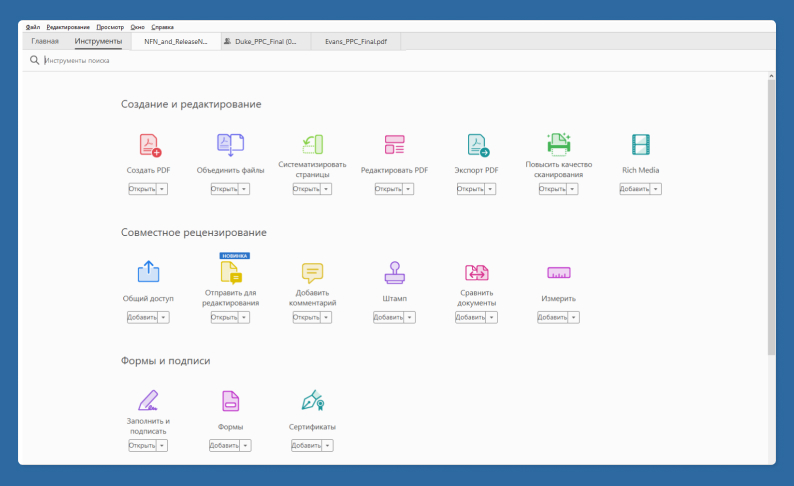
Пожалуй, самая известная программа для работы с PDF. Она подойдет как для рутинной работы с документами, так и для работников графического дизайна. Он автоматически распознает текстовую информацию на PDF-страницах, если они не состоят из фотографий. Такая особенность позволяет редактировать содержимое на продвинутой основе.
Приложение доступно в бесплатной и коммерческой версии. Для простых правок не требуется покупка подписки. За использование в профессиональных целях придется заплатить.
PDF-XChange Editor
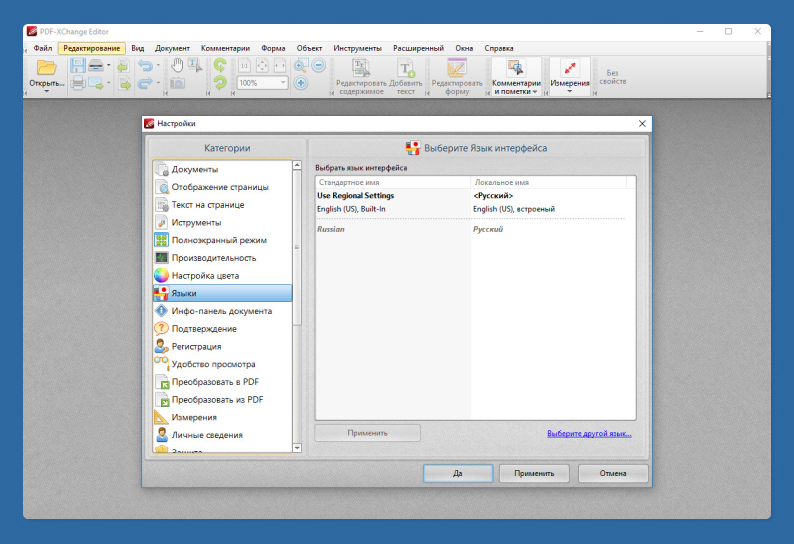
PDF-XChange Editor — одна из самых популярных программ по редактированию пдф файлов с большим функционалом и понятным интерфейсом. Софт обладает большим набором инструментов. PDF-XChange Editor подойдет как для решения каких-то несложных задач (например, рассмотреть мелкие детали на отсканированном документе), так и органично впишется в работу компаний малого и среднего бизнеса.
При загрузке необходимо выбрать язык для последующей работы: по умолчанию программа устанавливает английский, но русский доступен в расширенных настройках.
Foxit Reader
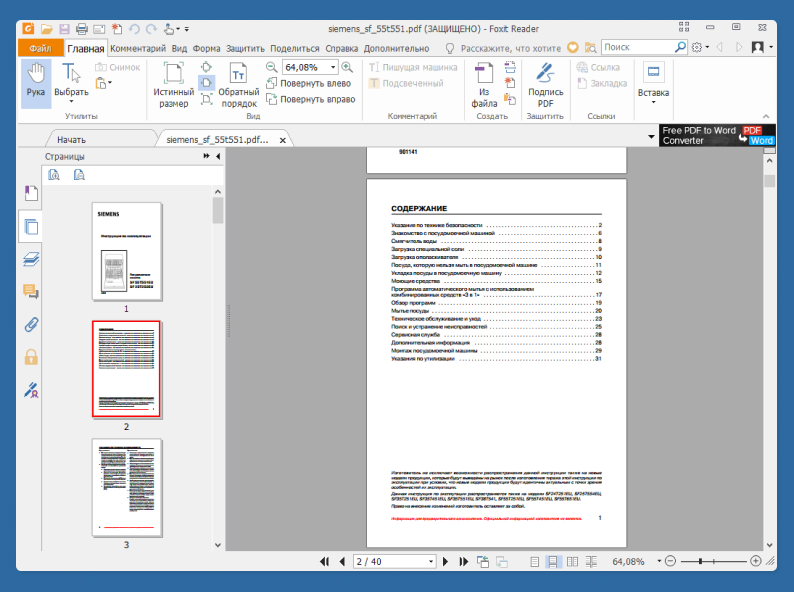
Ранее мы рассказывали:
Расширяем рабочее пространство: как подключить второй монитор к компьютеру?
Эта утилита позволяет не только просматривать пдф файлы, но и добавлять комментарии, получать уведомления о новых версиях документов (при редактировании другими авторами) и безопасно открывать файлы, которые защищены.
Приложение бесплатное, предыдущие версии доступны на русском языке. Foxit Reader прост в использовании и потребляет небольшое количество оперативной памяти. Однако программа не располагает полноценным редакторским функционалом, подходит для несложных задач добавления текста.
Ранее мы рассказывали:
Расширяем рабочее пространство: как подключить второй монитор к компьютеру?
Soda PDF
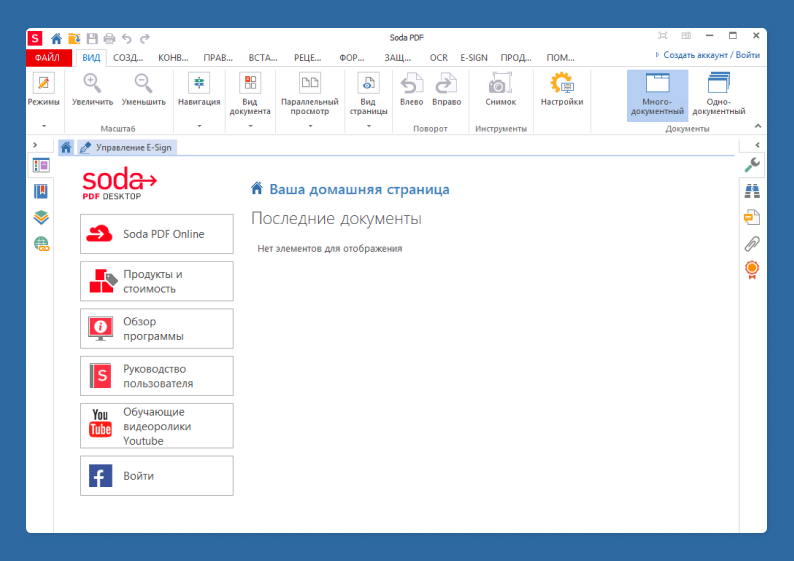
Soda PDF — программное обеспечение для просмотра и редактирования файлов формата PDF. С его помощью вы сможете оформлять документы с нуля, конвертировать PDF в другие форматы и даже объединять несколько файлов в один. Также у программы есть свое облачное хранилище. Вы можете скачать Soda PDF бесплатно на русском. Приложение подходит для Windows 10, 8, 7, XP, Vista и Mac.
Среди прочих преимуществ в первую очередь стоит отметить широкий выбор инструментов. Программа по своему функционалу практически ничем не уступает фирменной утилите Adobe Reader. Еще один явный плюс — это интуитивно понятный интерфейс, грамотно переведенный на русский язык.
PDF24 Creator
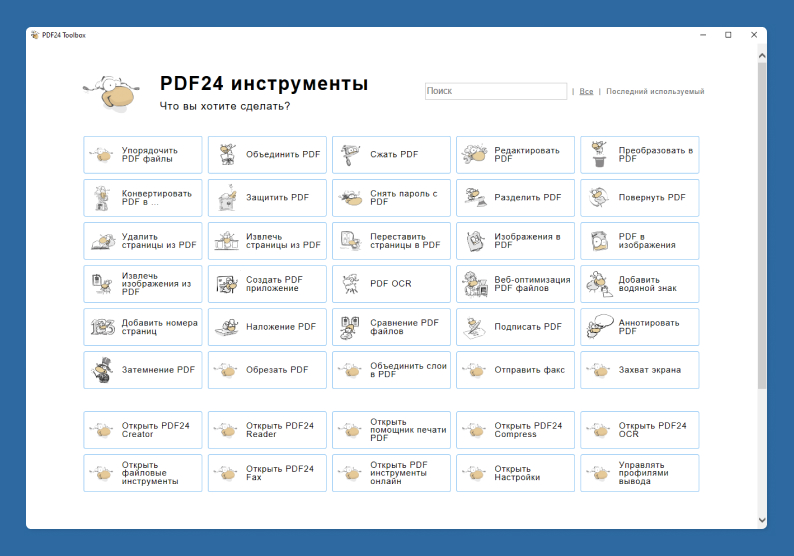
PDF24 Creator — одно из лучших бесплатных приложений, которое позволяет легко создавать PDF-документы практически из любого графического изображения (поддерживаются форматы PNG, JPEG, BMP, PCX, TIFF, PSD) с функцией их печати при помощи виртуального принтера.
Кроме того, программа предоставляет возможность просматривать созданные пдф файлы, разделять и объединять документы, извлекать отдельные страницы, копировать их из одного документа в другой, защищать создаваемые PDF-документы от несанкционированного доступа или печати.
Программа доступна на русском языке, обладает широким функционалом и проста в использовании.
iLovePDF
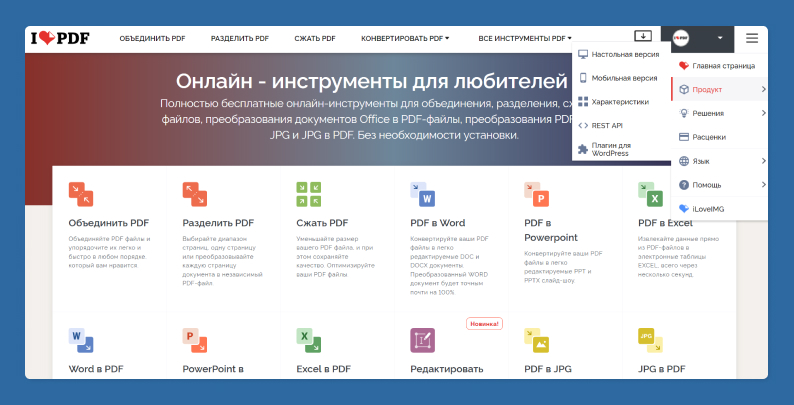
iLovePDF — это целый пакет утилит, в который входят как бесплатная программа для чтения PDF, так и платные инструменты для управления вашими документами. Простой интерфейс позволяет сжимать, редактировать, объединять и разделять пдф файлы. Вы также можете конвертировать документы из PDF в различные форматы.
Программа подходит для Windows, XP, Vista и Mac. Для загрузки документов используется сертификат HTTPS/SSL с включением сквозного шифрования, что обеспечивает конфиденциальность. Программа предлагает разные тарифы и пробный бесплатный период. Редактируйте PDF-файлы с iLovePDF, если нужно решить быструю и несложную задачу.
PDFescape
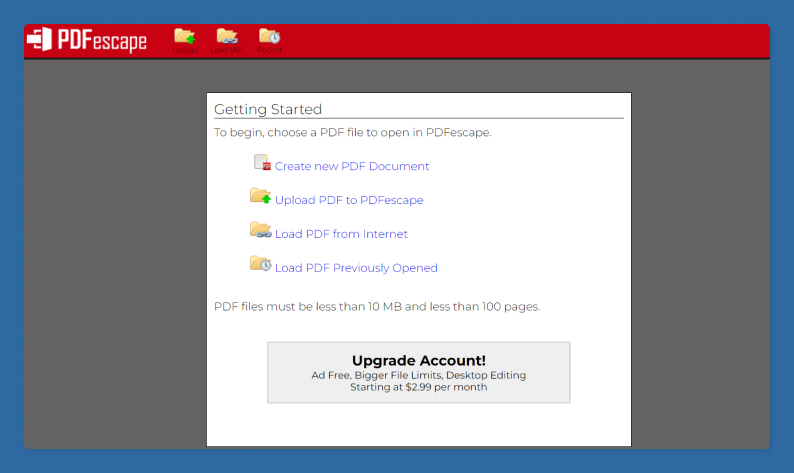
Альтернативный бюджетный аналог — сервис PDFescape. Пользователи могут воспользоваться веб-редактором бесплатно, не оформляя подписку. Редактировать PDF-файл можно без подписки на услугу. Для большего спектра возможностей можно оформить версию Premium или Ultimate, но с простыми задачами по редактированию сервис отлично справляется и так.
Программа легко конвертирует PDF в Word, Excel, ePub, HTML и другие файлы или наоборот. Доступна для Windows, Mac и Android.
Microsoft Word
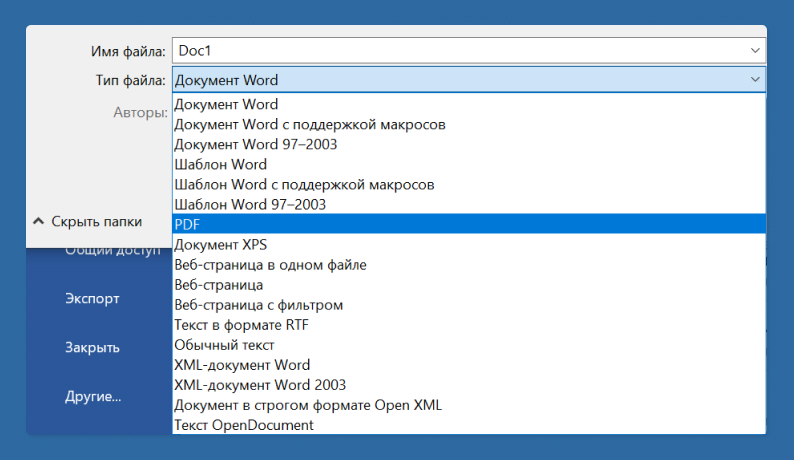
Ранее мы рассказывали:
Один разъем, чтоб править всеми. Что такое USB-C?
Хотя Microsoft Office 365 не поставляется с официальным редактором PDF, большинство PDF-файлов можно бесплатно отредактировать в программе Microsoft Word. Он будет преобразован в текст, но потеряет исходное форматирование. Такой вариант подойдет для несложных задач. Нажмите кнопку «Открыть» и загрузите PDF-файл на страницу Word. После редактирования можно сохранить файл в виде документа Word или в формате PDF.
Ранее мы рассказывали:
Один разъем, чтоб править всеми. Что такое USB-C?
LibreOffice Writer
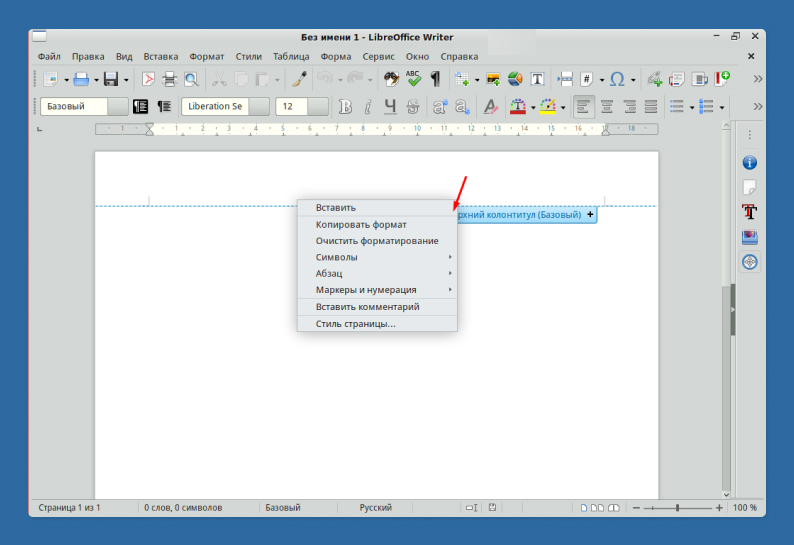
LibreOffice Writer — еще текстовый редактор, почти полный аналог Microsoft Word. Можно набирать и редактировать текст в большом количестве форматов. Программа проста в использовании и обладает несложным функционалом.
LibreOffice легко ставится под Windows (начиная с версии XP), macOS, Linux, а еще разработчики делают версии под Android и iOS. Это значит, что вы сможете редактировать один и тот же документ с ПК, планшета, телефона или ноутбука. Скачивание и использование программы полностью бесплатное, а техподдержка при этом остается с пользователем.
В этой статье мы рассказали, как изменить текст в PDF-файле несколькими способами. Мы советуем начать с программы Soda PDF. Она больше всех похожа на Adobe Acrobat. Такой универсальный редактор пригодится как в бизнес-задачах, так и в личных проектах вне зависимости от того, создаете ли вы рабочий отчет, пишете курсовую или читаете электронную книгу.
Хотите стать автором «Эльдоблога»? Тогда присылайте нам свои обзоры и видео техники и получайте до 1000 бонусов на новые покупки!
Блог DeftPDF PDF
Как очистить текст в PDF для удаления слов или фраз
Другие публикации
What is Adobe Digital Editions?
How to Upload your PDF File Online for Public Download
GSM – Different thick papers
PDF-файлы сделаны, чтобы иметь фиксированный макет и отформатированы, чтобы быть совместимыми с любым компьютером, однако редактирование и стирание слов из PDF-файла может быть немного сложно, поскольку он не должен был быть жидким, особенно если у вас нет никаких знаний или инструментов. К счастью, DeftPDF онлайн редактор PDF сделает трюк бесплатно.
Используйте инструментРедактор DeftPDF to erase words from your PDF to correct mistakes or simply remove unwanted phrases from your file. Use this free PDF editor to quickly whiteout words from your PDF documents within seconds. No need to pay fees, subscribe or download any software to use the Редактор DeftPDF tool. All you need to do is to go to the website and start using the tool!
Как выбелить слова из PDF файлов без загрузки программного обеспечения
Шаг второй:Загрузить PDF-файл
Шаг третий: После открытия файла в окне предварительного просмотра на веб-сайте нажмите кнопку& ldquo; Уайтаут & rdquo; во вторичном меню
Шаг четвертый:Выберите слова или фразы, которые необходимо стереть.
Шаг пятый: После того, как все слова будут удалены/заменены, нажмите & ldquo;Применить изменения& rdquo; для обработки нажмите & ldquo;Скачать& rdquo; для сохранения вашей работы на вашем компьютере.
Что такое белое?
По определению, белое означает скрытие, удаление или удаление любой информации в PDF-файле. Термин whiteout возник от акта исправления написанных ошибок с помощью коррекционной жидкости или & ldquo; white out. & rdquo; Этот термин также был известен сначала на бумаге как & ldquo; белая коррекция жидкости & rdquo; или; ldquo; отбеливается; rdquo; когда ошибка в наборе текста или записи должна быть удалена. #38 #38
История whiteout и откуда пришел термин
До подачи текстовых заявлений создавались онлайновые документы или компьютеры, машинописные файлы и рукописные документы передавались взад и вперед и изменялись в соответствии с соглашениями. При внесении небольших изменений в эти документы требуется физический ластик для этих документов. Учитывая эту необходимость, была создана жидкая бумага, известная как белая коррекция жидкости.
Согласно Википедии, американский машинист, Бетт Несмит создала первую жидкость для коррекции белого цвета (жидкую бумагу) еще в 1956 году, которая в основном использовалась для исправления ошибок от пишущей машинки. Это было продуктом необходимости Несмит, поскольку она делала много ошибок в качестве машиниста. Первая жидкая бумага называлась & ldquo;Ошибка& rdquo; и был распространен в небольших бутылках. Годы спустя он был куплен крупной компанией, переименованной в & ldquo;Жидкая бумага& rdquo; или & ldquo;Уайтаут& rdquo; и теперь адаптирован к цифровому миру с той же целью & ndash; стирание ошибок на набранном документе.
How to Уайтаут a line on a scanned document
Исправление опечаток на нередактируемых PDF-файлах возможно с помощью DeftPDF, так как у нас есть расширенное решение OCR, которое позволяет считывать и преобразовывать отсканированные PDF-файлы в PDF-документы с возможностью поиска. Эта технология распознает отсканированные документы в символы и позволит вам редактировать их с помощью нашего PDF-редактора. Ссылка на инструмент OCR можно найти здесь:https://deftpdf.com/ocr-pdf
Другие инструменты для редактирования и преобразования
Помимо стирания ошибок или опечаток в документе, есть, конечно, другие полезные инструменты, которые вы можете использовать на сайте, чтобы помочь вам с вашим проектом.
Кадрирование PDF – Кадрирование PDF files and make your white margins smaller. This is also handy for limiting visibility of only selected text on your PDF files.
Удалить PDF-страницы & ndash; Вы также можете удалить определенную страницу в вашем PDF, если вы не & Rsquo; t хотите, чтобы эта страница была включена в ваш новый файл.
Конвертировать PDF в Word & ndash; Если белый & Rsquo; t достаточно и там & Rsquo; s гораздо больше, что вам нужно редактировать; вы можете попробовать конвертировать ваши PDF-файлы в Word и начать редактирование там.
Шифровать PDF & ndash; Защитите ваши PDF-файлы от нежелательных зрителей, добавив пароль к вашим PDF-файлам. Ограничьте доступ при редактировании PDF-файлов с помощью шифрования.
Совместимость DeftPDF и простота в использовании
Поскольку DeftPDF является онлайн-инструментом, совместимость программного обеспечения может быть использована на любой платформе, такой как Windows, Mac, Linux и даже мобильный. Все, что вам нужно, это браузер и подключение к Интернету, чтобы загрузить ваши PDF файлы и конвертировать или редактировать! Вы также можете скачать расширение chrome для более быстрого доступа ко всем его инструментам. Как веб-, так и хромированные расширения бесплатны с неограниченным использованием, что позволяет загружать новый PDF файл без каких-либо требований.
Как удалить выделение текста из PDF-файла
Редактирование и аннотирование статей может оказаться чрезвычайно утомительным занятием. Я несколько раз отключался, продолжая читать текст на автопилоте, впоследствии понимая, что выделил целые абзацы, что делает такое выделение бессмысленным. Как можно снять выделение в PDF-файлах? В этой статье представлено пошаговое руководство о том, как снять выделение в PDFelement, не отменяя при этом остальную сделанную вами работу и не внося никаких других изменений в ваш файл.
Инструкция по снятию выделения текста в PDF
Важно загрузить и установить на ваш ПК специальный инструмент для снятия выделения. Сразу после его установки можно начинать работать.
Шаг 1. Импорт PDF-файла в PDFelement
Чтобы начать работать, импортируйте нужный файл в PDFelement, нажав кнопку «Открыть файл. » в левой верхней части экрана. В Windows ваши файлы будут расположены справа, а на Mac появится всплывающее окно. Просмотрите документы на вашем компьютере, чтобы выбрать PDF-файл для редактирования. Если вам нужно отредактировать файл другого формата, обратитесь к этой статье, в которой мы рассказали, как создавать PDF.
Шаг 2. Удаление выделенного текста из PDF-файла
Откройте файл, перейдите во вкладку «Комментарий» и выберите опцию «Выделение». Нажмите на область, с которой необходимо снять выделение. После нажатия на значок можно начинать редактировать; на это указывает прямоугольник, формирующийся по краям выделенной области. Щелкните правой кнопкой мыши в любом месте в пределах окна программы и выберите опцию «удалить» в меню. После этого выделение будет автоматически удалено. Не забудьте сохранить свой документ!
Чтобы эффективно снимать выделение в PDF-файле, необходимо использовать подходящие инструменты, предназначенные специально для таких действий. PDFelement – это отличный инструмент для удаления выделения в PDF. Благодаря огромному функционалу эта программа позволяет с легкостью выполнять практически любые задачи, связанные с PDF. Вам больше не нужно ломать голову над тем, как удалить или добавить текст или изображение, копировать и вставить картинку, поменять шрифты и так далее. Функция редактирования предоставляет вам огромное количество возможностей для работы с файлом. Функция оптического распознавания символов (OCR) преобразует отсканированные документы в редактируемые файлы.
Инструменты PDFelement предназначены для решения ваших повседневных задач и улучшения качества работы с документами. Помимо выделения, программа предусматривает много других возможностей для аннотирования, включая подчеркивание, зачеркивание, добавление заметок и штампов, которые позволят вашей команде эффективно общаться в процессе совместного редактирования и мозгового штурма. Благодаря большому количеству функций, включая распознавание текста, конвертирование, создание форм и извлечение данных, вы можете выполнять весь спектр работ с PDF в рамках одной программы!
Видео о том, как удалить выделение текста из PDF с помощью PDFelement
Как замазать часть текста в PDF-файле:
онлайн и на компьютере
Ищете способ сохранить конфиденциальную информацию в документе
Скачайте лучший современный редактор PDF!
Способы как затереть ненужный текст в PDF на ПК
Приложения для ПК – наиболее удобный вариант для данной задачи, так как не требует интернет-подключения. Тем не менее простые ридеры, вроде Foxit, с данной задачей не справятся — понадобятся продвинутые ПДФ-редакторы.
PDF Commander
PDF Commander — это универсальное средство, которая позволяет работать с личными или деловыми проектами. Среди многочисленных возможностей ПДФ-редактора — конвертер форматов, создание PDF-файлов с нуля, редактирование готовых макетов, добавление штампов и подписей и многое другое.
Программа позволяет ставить защиту, в том числе предлагает несколько способов запаролить PDF-файл и закрасить текст в ПДФ, если вам нужно скрыть от чужих глаз конфиденциальную информацию.
Как видите, весь процесс отнимает буквально несколько секунд. Но это еще не все — вы можете в разы ускорить обработку крупной документации при помощи встроенных возможностей редактора.
Скрытие информации по ключевым словам
Если вам нужно скрыть определенный абзац, вы можете быстро найти его при помощи поиска. Опция находится в левой колонке, для ее запуска нажмите на иконку в виде лупы.
Введите ключевое слово в поисковую строку и запустите поиск. Программа найдет все упоминания в открытом документе и подсветит их желтым цветом. Чтобы перемещаться между результатами поиска, кликайте по ним в списке слева.
Adobe Acrobat
Adobe Acrobat существует в нескольких версиях: базовый просмотрщик файлов Reader и продвинутый редактор DC Pro. Именно второй вариант требуется тем, кто хочет убрать из документа напечатанный отрывок. Программа достаточно интуитивна в работе, что позволяет быстро применить даже сложные правки. Приложение не включает в себя автоматическую функцию скрытия, как в предыдущем варианте, но спрятать ненужные отрывки можно при помощи комментирования.
Имейте в виду, что в данном случае скрыть написанное получится, только подбирая оттенок. Если вы хотите стереть фразу, написанную черным или белым, в настройках параметров укажите именно этот цвет. И не стоит забывать о том, что продукты Adobe дают очень мощную нагрузку на процессор, так что этот вариант не подходит для бюджетных ПК и ноутбуков.
PDF-XChange Editor
XChange Editor позволяет проводить работу на продвинутом уровне, предлагая практически все необходимое для бизнес-документации: электронные подписи, комментирование, добавление интерактивных форм и многоступенчатой защиты. Конечно, также имеется и возможность убрать определенную информацию со страницы. Тем не менее из-за большого количества инструментов разобраться в функционале может быть довольно сложно. Давайте рассмотрим, как затереть ненужный текст в ПДФ через указанную программу.
PDF-XChange Editor можно скачать и использовать бесплатно, при этом на все страницы накладывается логотип фирмы. Как и Adobe, этот редактор сильно потребляет системные ресурсы компьютера.
LibreOffice
LibreOffice — это офисный пакет, который многие называют бесплатной альтернативой Microsoft Office. Помимо стандартных текстовых файлов, программа умеет работать с презентациями и электронными книгами в формате PDF, в том числе изменять их содержимое, вносить правки и преобразовывать. К сожалению, управление в приложении достаточно запутанное, и чтобы разобраться, как в ПДФ замазать часть текста, потребуется некоторое время.
К недостатку LibreOffice можно отнести то, что иногда он сбивает форматирование, если в документе настроены сложные стили.
Master PDF Editor
Данная программа входит во многие подборки лучших программ для создания ПДФ-документов, так как обладает широким набором инструментов для профессиональной работы с электронной документацией. Разобраться в софте довольно сложно, поэтому данный вариант больше подходит опытным пользователям. Плюсом является то, что приложение включает в себя готовый модуль для замазывания выбранных фрагментов. Рассмотрим, как пользоваться этой функцией.
Недостатком программы, помимо запутанного управления, можно назвать высокую нагрузку на ЦПУ.
Как скрыть часть текста в ПДФ с помощью онлайн-сервисов
Затирание информации в ПДФ-документации возможно не только в десктопных ПДФ-редакторах, для этого также существуют онлайн-сервисы. Это хороший вариант, если нужно быстро изменить документ и нет времени искать подходящий софт.
ILovePDF
ILovePDF представляет собой онлайн-сборник инструментов для работы с PDF, среди которых можно найти такие полезные функции, как конвертер и компрессор. Сайт также позволяет объединять и разделять файлы, добавлять подпись и водяной знак. Среди инструментов имеется также редактор, с помощью которого можно закрыть часть текста в ПДФ.
Недостатком в данном случае является лимит на размер, а также то, что вы не сможете провести поиск по ключевым словам.
PDF24 Tools
PDF24 Tools поможет разобраться, как поставить подпись в ПДФ-документ, изменить формат ПДФ-файлов, вытянуть картинки, установить пароль или снять ограничение прав доступа и многое другое. Конечно же, на сайте также имеется ПДФ-редактор, который позволяет вносить базовые правки. Серьезных изменений с его помощью сделать нельзя, поэтому если вы хотите размыть или скрыть часть текста PDF, это можно сделать стандартными способами, то есть применив маркер.
Небольшим недостатком сервиса является неудобная навигация по страницам, не очень понятная с первого взгляда.
PDFCandy
Еще один бесплатный сервис, позволяющий обрабатывать PDF-документацию. Сайт отличается широким выбором инструментов, которые подойдут для задач практически любой сложности. Поддерживается распознавание текста, есть множество вариантов изменения формата, есть модуль для извлечения страниц и картинок. Чтобы замазать ненужную информацию, потребуется использовать ПДФ-редактор.
Сервис бесплатен, но в free-доступе есть ограничения на размер загружаемых файлов.
Из этой статьи вы узнали, как замазать текст в ПДФ несколькими способами на ПК или в режиме онлайн. Какой вариант выбрать решайте исходя из сложности вашего проекта. Если вы часто работаете с электронными бумагами, лучше отдать предпочтение PDF Commander — это универсальное средство, которое позволяет получить желаемое буквально за секунды. При этом редактор не нагружает компьютер и отличается удобным и простым управлением.
Источники информации:
- http://free-pdf.ru/kak-udalit-tekst-v-pdf.php
- http://helpx.adobe.com/ru/acrobat/using/removing-sensitive-content-pdfs.html
- http://www.internet-technologies.ru/articles/newbie/kak-otredaktirovat-pdf-fayl-populyarnye-programmy.html
- http://code-industry.ru/masterpdfeditor-help/edit-pdf-text/
- http://noznet.ru/how-to-erase-text-in-pdf-online/
- http://blog.eldorado.ru/publications/sezam-otkroysya-kak-redaktirovat-pdf-fayl-33623
- http://deftpdf.com/ru/blog/how-to-whiteout-text-in-pdf-to-erase-words-or-phrases
- http://pdf.wondershare.com.ru/how-to/how-to-unhighlight-in-pdf.html
- http://free-pdf.ru/kak-zamazat-tekst-v-pdf.php